Come pulire il telefono da file inutili
Ti viene mostrato un avviso che ti segnala che la memoria del tuo smartphone è piena, motivo per cui non puoi scaricare più alcuna app o file sulla sua memoria. Beh, in questo caso la soluzione è semplice: devi liberare dello spazio per continuare a usare quelle funzionalità del cellulare che richiedono l’uso della memoria interna del dispositivo. Il problema è che non sai come fare, nonostante tu sia a conoscenza di app adibite a questo scopo, soprattutto perché hai il timore di utilizzarle male e cancellare dati per te importanti.
Considerando la situazione in cui ti trovi, posso capire le tue preoccupazioni, ma voglio rincuorarti: oggi ci sono qui io ad aiutarti a trovare una soluzione al tuo quesito. Nella guida che stai per leggere, infatti, ti illustrerò come pulire il telefono da file inutili così da liberare spazio utile ad archiviare i tuoi dati. Ti illustrerò come eseguire quest’operazione sia tramite gli strumenti predefiniti degli smartphone con sistema operativo Android e degli iPhone, sia tramite l’uso di app di terze parti.
Sei curioso e vuoi saperne di più? Se la tua risposta è affermativa, non devi perdere altro tempo: ciò che devi fare è sederti bello comodo, prendere il tuo smartphone e concedermi alcuni minuti del tuo tempo libero, in modo da leggere attentamente i suggerimenti che ho preparato per te. Sei pronto? Benissimo. A me non resta altro che augurarti buona lettura e in bocca al lupo per la tua opera di “pulizia” dello smartphone!
Indice
Come pulire il telefono da file inutili: Android
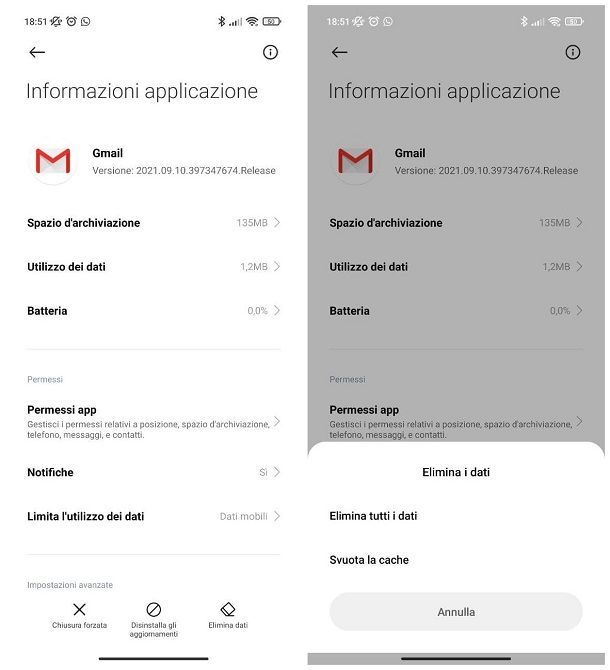
Sugli smartphone Android, per eliminare i file inutili generati dalle app, puoi procedere attraverso le impostazioni del sistema operativo: quest’operazione, però, è un po’ macchinosa, perché consiste nell’accedere alla scheda di ogni singola app per eseguirne la pulizia.
Se vuoi comunque procedere, apri le Impostazioni del sistema operativo, facendo tap sul simbolo dell’ingranaggio situato nella schermata Home oppure nel drawer, fai tap sulle voci App e notifiche > Informazioni app e, per avere un’idea delle applicazioni più ingombranti in termini di spazio, premi sul pulsante (⋮) situato in alto a destra e poi sulla voce Ordina per dimensioni, così da disporre le applicazioni in ordine decrescente di spazio.
Adesso, fai tap sul nome dell’app per la quale eliminare la cache, poi sulla voce Spazio di archiviazione e cache e, successivamente, sul pulsante Svuota cache, per rimuovere i file temporanei generati dall’app selezionata. Procedendo allo stesso modo con tutte le app installate, puoi rimuovere i file inutili da esse generati.
Ti faccio presente che, a seconda della versione di Android da te in uso, il percorso da seguire potrebbe essere leggermente diverso: per esempio, se impieghi un device Xiaomi dotato di ROM MIUI, devi recarti nel menu Impostazioni > App > Gestione App, mentre sui Samsung devi aprire le sezioni Impostazioni > Applicazioni.
In alternativa, puoi utilizzare delle applicazioni che ti aiutano a eseguire quest’operazione in un modo più veloce. Oltre a questo, ti consiglierò anche delle applicazioni per rimuovere i file duplicati, come ad esempio documenti, foto e video presenti sulla memoria dello smartphone.
Strumenti di pulizia integrati
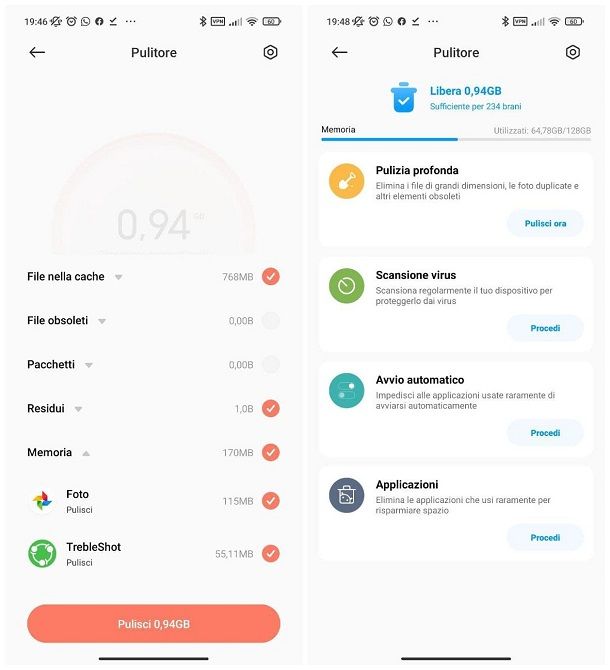
Numerosi dispositivi Android integrano delle applicazioni, caricate direttamente dai rispettivi produttori, in grado di eliminare rapidamente numerose categorie di file inutile: elementi temporanei delle app, cache dei browser, file duplicati e così via. Sfortunatamente, però, tali app potrebbero non essere sempre presenti “di serie”.
Per esempio, i dispositivi a marchio Xiaomi con sistema operativo MIUI dispongono di un’applicazione, denominata Pulitore, che consente di effettuare la pulizia della memoria nel giro di un paio di tap: per accedervi, richiama il drawer delle applicazioni, fai tap sull’icona Sicurezza (lo scudo su sfondo verde) e premi sul pulsante Pulitore, situato nel pannello che compare in seguito.
Adesso, attendi qualche istante, affinché l’applicazione esamini la memoria del dispositivo alla ricerca di file superflui e, a scansione completata, apponi il segno di spunta accanto alle categorie di elementi da cancellare: file nella cache, file obsoleti, pacchetti APK, file residui o file in memoria delle app. Se lo ritieni opportuno, puoi vedere i dettagli per ciascuna delle categorie facendo tap sulla freccetta verso il basso collocata in corrispondenza dei relativi nomi.
Fatta la tua selezione, tocca il pulsante Pulisci [XX MB/GB] e attendi che l’eliminazione dei file, che è irreversibile, venga ultimata. Al termine di questa operazione, puoi procedere con la pulizia profonda della memoria, andando quindi a intervenire sui file di grandi dimensioni, sui duplicati e su altri elementi non inclusi nell’analisi precedente.
Per farlo, tocca il pulsante Pulisci ora collocato nel riquadro Pulizia profonda e attendi la seconda analisi della memoria; quando hai finito, individua la categoria di elementi sulla quale intervenire (ad es. Foto, per cancellare i duplicati) e premi sul pulsante Libera [XX MB/GB], per passare all’analisi dettagliata degli elementi selezionati.
A questo punto, non ti resta che esaminare i risultati proposti all’interno delle varie categorie, deselezionare quelli che intendi mantenere (se necessario) e premere sul bottone per eliminare i file, in modo da cancellare quelli selezionati. Ti invito comunque a prestare massima attenzione in questa fase, in quanto la cancellazione è definitiva e non può essere annullata in alcun modo.
SD Maid
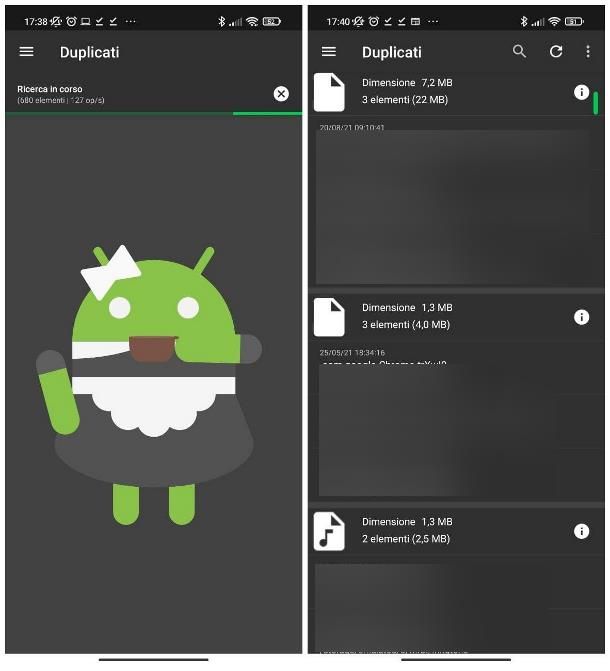
Se sul tuo dispositivo non è presente alcuna applicazione “di serie” dedicata alla rimozione dei file superflui e stai pensando di rivolgerti al Play Store (o a qualsiasi altro market alternativo) integrato sul tuo device per ottenerne qualcuna, presta bene attenzione: sebbene vi siano numerose soluzioni disponibili, sono poche quelle a svolgere effettivamente il loro compito in maniera corretta e pulita.
Molte app di pulizia (o quantomeno, pubblicizzate come tali) disponibili per Android, infatti, rappresentano delle vere e proprie trappole, pensate per infettare il sistema operativo con minacce informatiche di vario tipo o veicolare a loro volta altre app nocive e pesanti. Dunque, prima di effettuare il download di un’app di pulizia, verifica attentamente la sua valutazione e leggi senza esitare le recensioni lasciate dagli utenti.
Se proprio hai bisogno di usare un’app di questo tipo, ti consiglio di ripiegare la tua scelta su SD Maid, un’applicazione disponibile sia sul Play Store che sui market alternativi dedicati ai dispositivi non dotati di servizi Google. Nel momento in cui scrivo questa guida, SD Maid è un’app assolutamente sicura, in grado di effettuare alcune operazioni di pulizia e ottimizzazione sul sistema operativo.
La versione gratuita di SD Maid può essere usata soltanto per analizzare la memoria alla ricerca di file inutili, ma non per eliminarli; per oltrepassare questa limitazione, bisogna acquistare la versione Pro dell’app, che costa 3,69€.
Per scaricarla, usa la funzione di ricerca dello store di riferimento del tuo device e, una volta individuato il riquadro corretto, fai tap su di esso e premi sui pulsanti Installa e Apri, in modo da effettuare l’installazione di SD Maid e, in seguito, avviarla. Fatto ciò, tocca il pulsante Scansiona collocato nella schermata iniziale dell’app, premi sul bottone Successivo e fornisci i permessi necessari al funzionamento dell’app, rispondendo affermativamente ai vari avvisi che compaiono.
Ad analisi completata, premi sul pulsante Esegui collocato in basso, per eseguire una prima pulizia sui file residui delle app, del sistema e del database; se non hai ancora provveduto ad acquistare la versione Pro dell’applicazione, premi sul pulsante Acquisto in-app (per procedere tramite acquisto in-app) oppure App di sblocco, per ottenere l’attivatore dal Play Store.
Al bisogno, puoi analizzare la memoria alla ricerca di elementi duplicati oppure di file particolarmente grandi: puoi trovare queste opzioni premendo sul pulsante ☰, collocato nell’angolo in alto a sinistra della schermata principale di SD Maid.
Files di Google
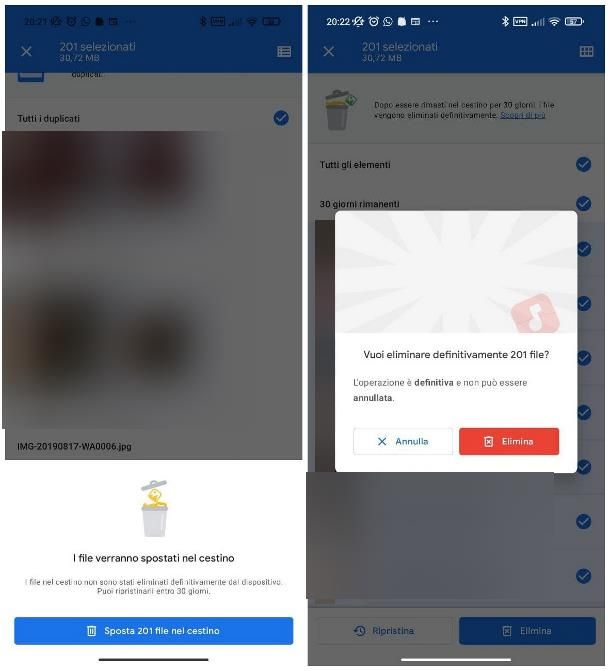
Altra ottima applicazione che puoi impiegare per analizzare lo stato della memoria e liberarti dei file superflui è Files di Google, presente “di serie” su numerosi dispositivi Android ma disponibile anche sul Play Store, in forma gratuita. Nel dettaglio, essa consente di stanare e cancellare file duplicati, screenshot, file scaricati, contenuti precedentemente sottoposti a backup e file di grandi dimensioni, il tutto nel giro di un paio di tap.
Per pulire il telefono dai file inutili con File, avvia quest’ultima app, tocca la scheda Cancella residente in basso a sinistra e individua il riquadro File indesiderati, situato nella schermata che compare in seguito; ora, premi sul pulsante Cancella per due volte consecutive, in modo da eliminare immediatamente i file temporanei dell’app.
A seguito di questa operazione, ti verrà proposta una schermata contenente altre tipologie di file potenzialmente sgraditi (duplicati, meme, foto sfocate, screenshot e così via): esamina dunque le varie categorie e, per scegliere e cancellare i file appartenenti a ciascuna di esse, fai tap sul bottone Seleziona file situato in fondo ai rispettivi riquadri.
Dopo l’eliminazione, i file verranno spostati nel cestino dell’app, all’interno del quale resteranno per i 30 giorni successivi, dopodiché verranno cancellati. Per effettuare subito quest’ultima operazione, tocca il pulsante ☰ posto in alto a sinistra, scegli la voce Cestino dal pannello che compare, apponi il segno di spunta accanto all’opzione Tutti gli elementi e sfiora il pulsante Elimina per due volte consecutive, in modo da cancellarli definitivamente.
Google Foto
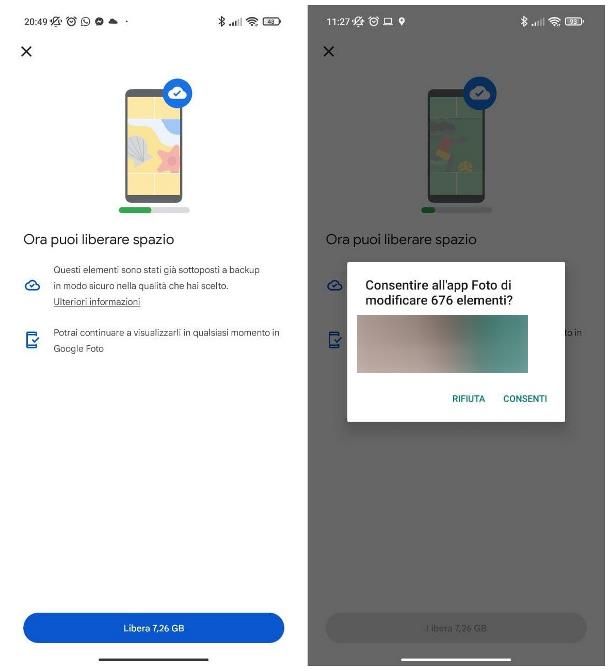
Se gestisci la tua galleria fotografica tramite l’app Google Foto e hai scelto di attivare la funzionalità di backup automatico della stessa, sarai ben lieto di sapere che l’app dedicata alla gestione delle immagini di “Big G” consente di cancellare tutte le immagini già sottoposte a backup dalla memoria del dispositivo, lasciando intatte quelle non ancora caricate.
Come? Te lo spiego subito. Per prima cosa, avvia Google Foto, fai tap sul tuo avatar collocato in alto a sinistra e poi sulla voce Libera spazio; adesso, per cancellare i file già archiviati in cloud dalla memoria, fai tap sul pulsante Libera [XX GB/MB] collocato in basso e poi sul pulsante Consenti, in modo da autorizzare l’applicazione a cancellare i file dalla memoria. Maggiori info qui.
Come pulire il cellulare da file inutili: iPhone
Se possiedi un iPhone, puoi utilizzare alcune funzionalità del sistema operativo iOS per rimuovere i file inutili conservati nella memoria del dispositivo, oppure servirti delle applicazioni adibite alla gestione della galleria fotografica per individuare ed eliminare file multimediali cestinati, duplicati o — semplicemente — inutili. Trovi tutto spiegato qui sotto.
Svuotare la cache
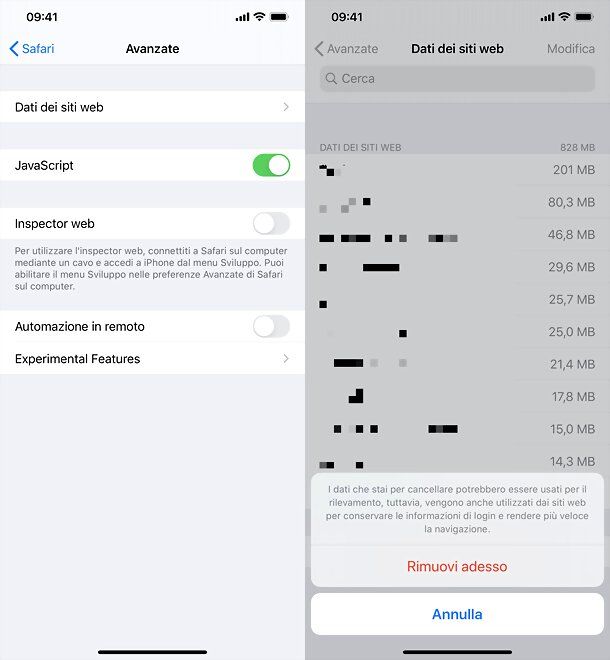
iOS, il sistema operativo di iPhone, è dotato di eccellenti funzioni per la gestione dello spazio di archiviazione del dispositivo e la cancellazione, a intervalli regolari, di file temporanei ed elementi non necessari di altro tipo.
Tuttavia, se ti interessa ottenere risultati ancor più evidenti, potresti tentare di svuotare manualmente la cache delle app. A tal riguardo, ti farà piacere sapere che alcune applicazioni — ma non tantissime — consentono di svuotare automaticamente la propria cache in fase d’avvio: per verificare questa possibilità, apri le Impostazioni di iOS facendo tap sul simbolo dell’ingranaggio situato nella schermata Home oppure nel drawer del dispositivo, premi sul nome dell’applicazione di tuo interesse e, se è presente l’opzione Pulisci all’avvio, sposta la levetta corrispondente da OFF a ON.
Inoltre, per risparmiare ancor più spazio, potresti optare per l’eliminazione della cache del browser Safari oppure di qualsiasi altra app di navigazione presente sul dispositivo: lascia che ti spieghi come procedere.
- Safari: apri il menu Impostazioni > Safari > Avanzate > Dati dei siti web di iOS, premi sulla voce Rimuovi tutti i dati dei siti web situata in basso e procedi facendo tap sulla dicitura Rimuovi adesso.
- Google Chrome: apri il browser, fai tap sul pulsante (…) collocato in basso a destra e, usando i pannelli successivi, raggiungi le sezioni Impostazioni > Privacy > Cancella dati di navigazione. Apponi dunque il segno di spunta soltanto accanto alla voce Immagini e file memorizzati nella cache e tocca il pulsante Cancella dati di navigazione, per due volte consecutive.
- Mozilla Firefox: fai tap sul pulsante ☰ collocato in basso a destra, raggiungi le sezioni Impostazioni > Gestione dati e sposta su ON soltanto la levetta corrispondente alla voce Cache, lasciando disattivate tutte le altre. Procedi infine premendo sui pulsanti Elimina dati personali e OK.
- Microsoft Edge: tocca il pulsante (…) posto in basso, fai tap sul simbolo delle Impostazioni annesso al menu successivo e recati nei menu Privacy e sicurezza > Cancella dati esplorazione. Per finire, apponi il segno di spunta accanto alla voce Cache, lasciando deselezionate tutte le altre opzioni e premi sui pulsanti Cancella dati esplorazioni e OK.
Ti segnalo che tramite i menu che ti ho mostrato poco fa puoi anche cancellare la cronologia e molti altri dati di navigazione del browser; tuttavia, se hai attivato la sincronizzazione dei dati tramite il cloud, cancellerai le informazioni non soltanto dal “melafonino”, ma anche dagli altri device associati allo stesso account.
Eliminare i file inutili su WhatsApp
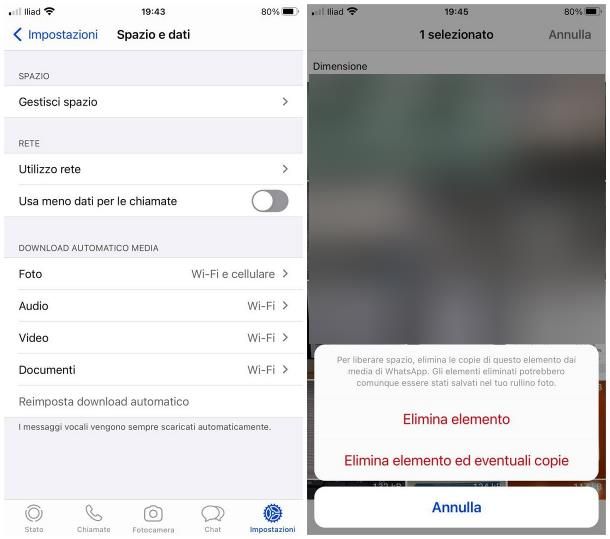
Forse non ci hai mai pensato prima d’ora, ma WhatsApp può rappresentare un vero e proprio covo di file letteralmente inutili, soprattutto se fai parte di gruppi particolarmente attivi che condividono decine e decine di foto, video, audio e note vocali ogni giorno!
Se ti ritrovi in questa situazione, ti farà piacere sapere che l’app di messaggistica integra uno strumento in grado di analizzare al volo la dimensione di ciascuna chat e di eliminare i file al suo interno, se necessario.
Come? Te lo spiego subito. Tanto per cominciare, apri l’app in questione, premi sul pulsante Impostazioni collocato in basso a destra e recati nelle sezioni Spazio e dati > Gestisci spazio. Dopo qualche istante, dovrebbe esserti mostrata la lista delle chat attive sul dispositivo, ordinate dalla più “ingombrante” alla più “piccola” in termini di spazio occupato.
Adesso, esamina i risultati ricevuti, fai tap sulla conversazione che intendi “alleggerire”, premi sulla dicitura Seleziona situata in alto a destra e apponi il segno di spunta sulle miniature dei file da eliminare; se preferisci cancellare tutto in un solo colpo, premi invece sul pulsante Seleziona tutto. Per concludere, tocca prima sull’icona del cestino che compare in basso e poi sulla voce Elimina elemento/i ed eventuali copie, in modo da liberarti definitivamente dei file selezionati. Se necessario, ripeti la stessa operazione sulle restanti chat di tuo interesse. Maggiori info qui.
Individuare foto cestinate e duplicate
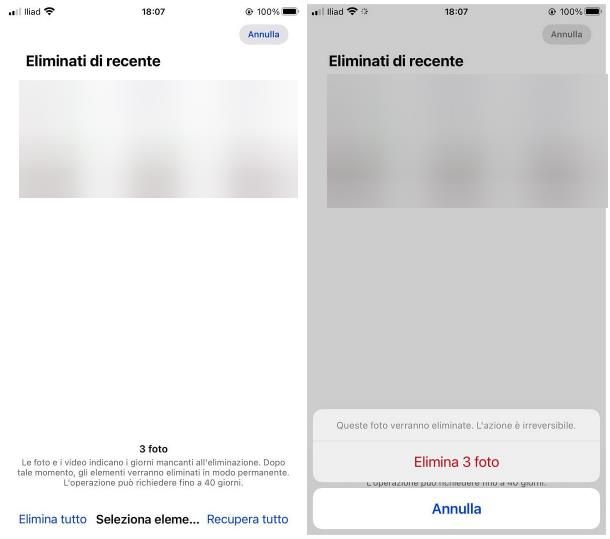
Altra operazione che puoi compiere al fine di recuperare prezioso spazio su iPhone è quella di cancellare i file multimediali presenti nell’album Eliminati di recente dall’app Foto, ossia quell’album speciale che ospita provvisoriamente gli elementi cancellati da iPhone prima dell’eliminazione definitiva, per un massimo di 30 giorni.
Per procedere, apri l’app Foto di iOS, fai tap sulla scheda Album, che trovi nella barra in basso e pigia sulla dicitura Eliminati di recente. Fai poi tap sul pulsante Seleziona (in alto a destra), poi sulla voce Elimina tutto (in basso a sinistra) e conferma l’operazione premendo sul pulsante Elimina foto/video/elementi, situato nella schermata che ti viene mostrata.
Per liberarti, poi, degli elementi duplicati residenti nel rullino di iOS, puoi affidarti a un’app di terze parti, come Gemini Photos: di base si tratta di un’app gratuita, ma per sbloccare alcune delle sue funzionalità principali (tra cui l’eliminazione dei duplicati) bisogna sottoscrivere un piano a pagamento, con prezzi pari a 5,49€/mese, o 21,99€/anno oppure 34,99€ una tantum.
In alternativa, ti segnalo che l’app è compresa in Setapp: un servizio di MacPaw (la stessa casa produttrice di Gemini) che per un abbonamento pari a 12,48$/mese (dopo 1 mese di prova gratis) permette di accedere a una vasta gamma di applicazioni per macOS e iOS/iPadOS senza acquistare le singole licenze. Maggiori informazioni qui.
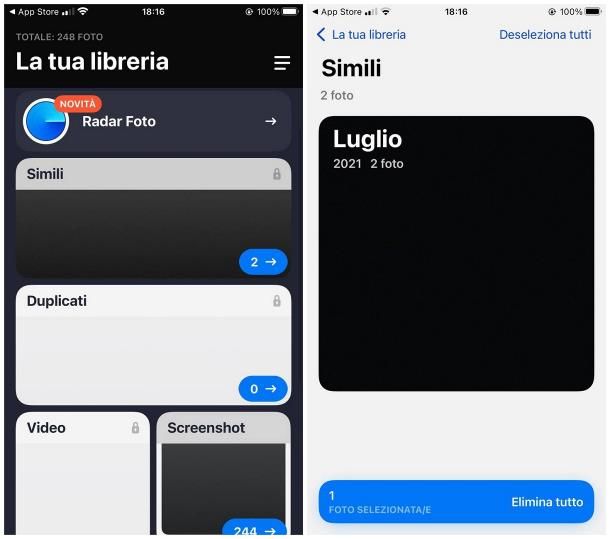
Se sei interessato all’utilizzo di quest’applicazione, raggiungi il link che ti ho fornito poco fa e fai tap sul pulsante Ottieni. Adesso, sblocca il download e l’installazione tramite Face ID, il Touch ID o la password dell’account iCloud e, al termine, premi sul pulsante Apri.
Dopo aver avviato l’app, premi sui pulsanti Accetta e Ho capito e acconsenti alle richieste di accesso alle funzionalità dell’iPhone, quando richiesto. Successivamente, premi sulla voce Salta e, se desideri attivare il periodo di prova gratuita dell’app (prima di sottoscrivere l’abbonamento annuale), attiva la levetta apposita e premi sul pulsante per concludere l’acquisto. Nulla ti sarà addebitato fino al termine della prova gratuita.
Dopo che Gemini Photos avrà scansionato la libreria di iOS, ti mostrerà delle schede per accedere ai diversi strumenti messi a disposizione. Nelle schede Simili e Duplicati, puoi visualizzare tutti gli elementi tra loro somiglianti o perfettamente identici, mentre nelle schede Screenshot, Note e Sfocate vengono raccolte, rispettivamente, le istantanee, le note o le eventuali foto sfocate. Per eliminare i contenuti di queste schede, ti basta pigiare su di esse e premere poi sulla dicitura Elimina tutto che trovi in basso. In caso contrario, puoi visionare ogni singolo elemento, così da cancellarlo manualmente.
Ottimizzare lo spazio con iCloud
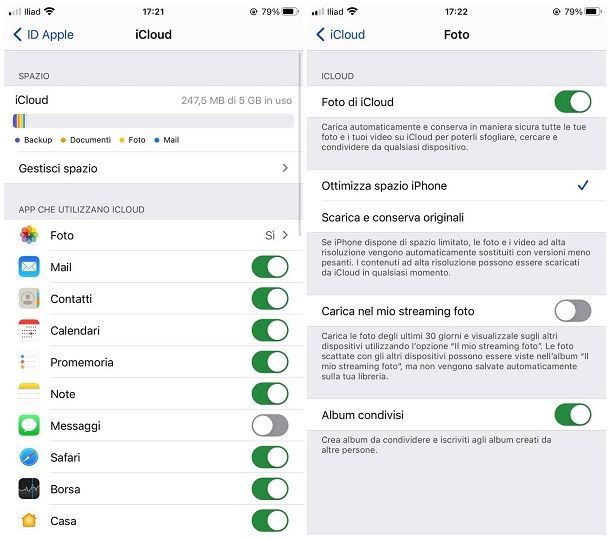
Se non sei riuscito a ottenere risultati apprezzabili seguendo le indicazioni che ti ho fornito finora, puoi tentare di ottimizzare al meglio lo spazio disponibile sul tuo “melafonino” con l’ausilio di iCloud, il sistema di archiviazione online di Apple.
In particolare, i servizi Foto di iCloud e iCloud Drive potrebbero tornarti davvero utili, in quanto consentono di salvare con facilità foto, video e dati dalle applicazioni compatibili, lasciando in memoria soltanto versioni “ridotte” (e dunque più leggere in termini di spazio) degli stessi.
Tieni presente che le foto, i video e i dati provenienti dalle app salvati in questo modo incidono sullo spazio disponibile su iCloud e potrebbero saturare rapidamente i 5 GB gratuiti forniti da Apple. Onde evitare che ciò accada, potresti dover espandere l’archiviazione disponibile acquistando uno o più pacchetti a pagamento, con prezzi a partire da 0,99€/mese per 50 GB di spazio aggiuntivo.
Detto ciò, vediamo come procedere. Foto di iCloud consente di caricare automaticamente in cloud le foto e i video presenti nel rullino di iOS, in formato originale, lasciando invece in memoria soltanto quelli in qualità ridotta. Gli elementi originali restano comunque disponibili su iCloud.com.
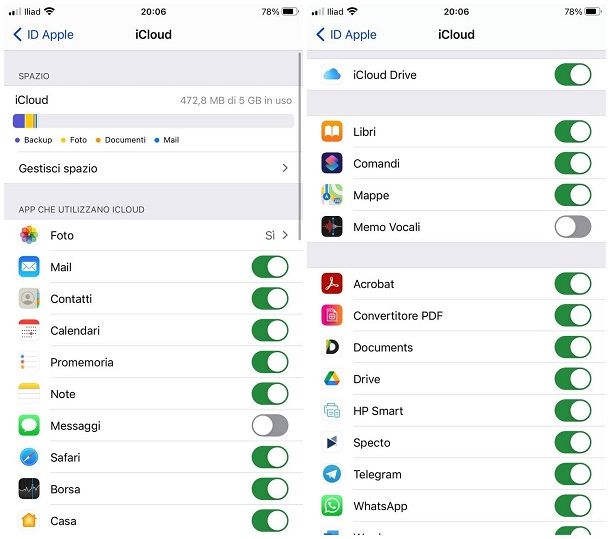
Per abilitare il servizio Foto di iCloud e la relativa funzionalità per l’ottimizzazione dello spazio, apri le Impostazioni di iOS facendo tap sul simbolo dell’ingranaggio collocato nella schermata Home oppure nella Libreria app, fai tap sul tuo nome e raggiungi le sezioni iCloud e Foto. Ora, sposta la levetta posta in corrispondenza della voce Foto di iCloud da OFF a ON (se necessario) e tocca la voce Ottimizza spazio iPhone, per spuntarla e abilitare la relativa funzione.
Il servizio iCloud Drive consente di archiviare i dati provenienti dalle applicazioni compatibili (sia di Apple che di terze parti) direttamente su Internet e di scaricarli soltanto al bisogno. Per abilitarlo, recati nel menu Impostazioni > [tuo nome] > iCloud di iPhone e, se necessario, sposta da OFF a ON la levetta situata accanto alla voce iCloud Drive. Per finire, imposta su ON gli interruttori corrispondenti alle app per le quali vuoi conservare i dati in cloud e non in memoria.

Autore
Salvatore Aranzulla
Salvatore Aranzulla è il blogger e divulgatore informatico più letto in Italia. Noto per aver scoperto delle vulnerabilità nei siti di Google e Microsoft. Collabora con riviste di informatica e cura la rubrica tecnologica del quotidiano Il Messaggero. È il fondatore di Aranzulla.it, uno dei trenta siti più visitati d'Italia, nel quale risponde con semplicità a migliaia di dubbi di tipo informatico. Ha pubblicato per Mondadori e Mondadori Informatica.






